Publicitate
Problema mai multor dispozitive listate în istoricul browserului dvs. Chrome este cea care este discutată frecvent pe forumuri și în camerele de chat tehnologice. Nu este surprinzător că este o problemă - Google a făcut procesul de ștergere a dispozitivelor vechi opace frustrant din documentele lor de ajutor online. Cu siguranță este ciudat că nu este clar cum să elimini dispozitivele depășite; Datorită ritmului în care utilizatorii cumpără tablete, telefoane inteligente și laptopuri noi, este posibil să fie listate mai multe dispozitive dacă sunteți un utilizator Chrome de mult timp.
Pericolele de securitate ale reținerii mai multor dispozitive
Din punct de vedere al securității, nu este grozav. Istoricul de navigare de pe aceste dispozitive va rămâne atașat contului dvs. pentru totdeauna. Înseamnă chiar dacă încetați să utilizați dispozitivul și, în cele din urmă, dispare din ecranul istoricului de navigare - după cum raportează unii utilizatori, amprenta digitală a dispozitivului va fi în continuare conectată la contul dvs. în viitor. Prin urmare, atât din punct de vedere organizațional, cât și din punct de vedere al siguranței, este mai bine să ștergeți vechiul gadget imediat ce încetați să îl utilizați definitiv. Amintiți-vă, există, de asemenea, modalități de a
gestionează manual și automat istoricul de navigare Cum să ștergeți manual și automat istoricul browseruluiSite-urile pe care le vizitați lasă piese pe computer. Vă arătăm cum să ștergeți istoricul de navigare din Firefox, Chrome, Edge și Internet Explorer. Citeste mai mult de la un loc la altul.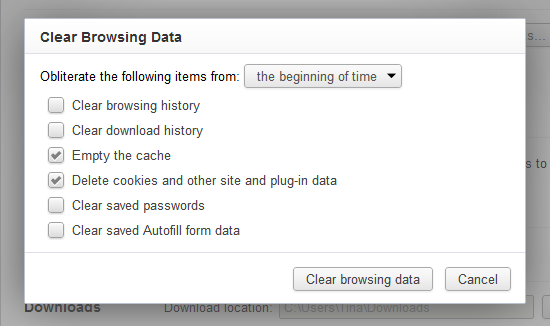
Vizualizarea dispozitivelor și istoricul dvs.
Dacă nu sunteți sigur cum puteți găsi istoricul și dispozitivele la care ne referim, atunci deschideți Chrome pe computer, faceți clic pe cele trei linii din colțul din dreapta sus și faceți clic pe „Istoric”. Vi se va prezenta o pagină care vă prezintă istoricul complet de navigare împreună cu orice dispozitive conectate la contul dvs. listat în partea de sus a ecranului.
Veți avea nevoie de Chrome pe dispozitivul dvs. mobil
În mod ciudat, dacă utilizați Chrome doar pe un laptop sau desktop, nu există nicio modalitate de a elimina înregistrările vechi. Acest lucru se presupune intenționat în numele Google, în încercarea de a forța oamenii pe browserul lor atunci când utilizează sisteme de operare mobile, dar înseamnă că chiar dacă ați folosit Chrome vreodată calculatoare tradiționale și utilizați Safari, Dolphin Browser sau browserul implicit al Samsung atunci când sunteți în deplasare, va trebui să descărcați Chrome pentru dispozitivul dvs. doar pentru a dezordina desktop-ul dvs. browser-ul. Poate fi enervant.
Din păcate, acest articol nu este de a discuta despre drepturile și greșelile din politica și designul Google, ci mai degrabă de a vă spune cum să realizați ceea ce doriți.
Puteți vedea problema în imaginea de mai jos. Deși în acest caz, atât laptopurile cât și telefonul sunt dispozitive actuale care sunt utilizate, dacă tocmai ați cumpărat un telefon nou sau computer nou, de asemenea, veți vedea vechile dispozitive enumerate acolo, fără niciun fel de a șterge sau elimina lor. De fapt, singura opțiune disponibilă pentru un utilizator desktop este să se prăbușească lista, dar dispozitivul rămâne vizibil.
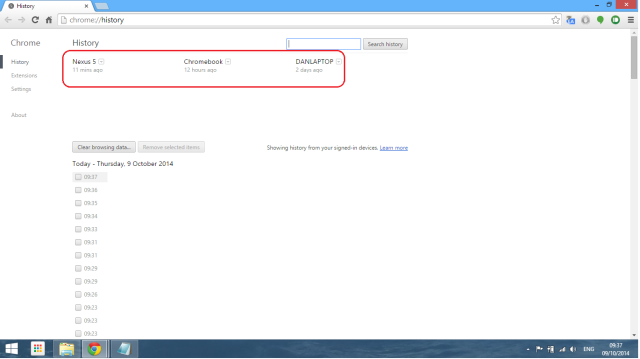
Soluția este să descărcați o versiune mobilă a Chrome Google Chrome - Un înlocuitor fantastic pentru Safari mobil [iOS]Folosiți Chrome pe computer pentru a naviga pe web? Mulți oameni o fac, deoarece este unul dintre cele mai populare browsere web de acolo. Se rulează rapid și oferă un ... Citeste mai mult pe telefonul sau tableta dvs. din App Store Apple, Google Play Store sau un alt echivalent al unei terțe părți. Descărcarea este gratuită - dacă vi se cere să plătiți pentru aceasta, ar trebui să vă opriți și să mergeți într-un alt magazin. După ce l-ai descărcat, aplicația se va instala automat.
Conectați Chrome pe dispozitivul dvs. mobil la Google
După ce ați instalat cu succes versiunea mobilă a Chrome instalată pe gadgetul mobil, următorul pas este să vă conectați la contul Google prin setările browserului. Aceasta nu numai că va sincronizați toate marcajele, istoricul și parolele, dar vă va permite să vedeți și toate celelalte dispozitive atașate contului. Când deschideți Chrome pe dispozitivul mobil pentru prima dată, vi se va solicita să vă conectați. Dacă nu primiți acest mesaj, accesați setările -> conectați-vă și introduceți detaliile contului dvs. Google atunci când vi se solicită acest lucru.
Vizualizarea dispozitivelor dvs.
Pentru a vedea exact ce dispozitive sunt atașate, va trebui să navigați la istoricul browserului. Există două modalități de a face acest lucru. Fie deschideți o filă nouă, apoi apăsați pe simbolul ceasului din colțul din dreapta jos sau apăsați pe cele trei puncte verticale din colțul din dreapta sus, apoi selectați „Istoric” din meniul pop-up. Pentru a ajunge la ecranul de care avem nevoie, va trebui să urmați prima metodă.
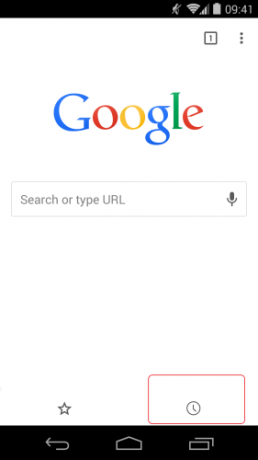
Odată ajuns acolo, veți vedea aceleași informații pe care le-ați văzut pe versiunea desktop, dar prezentate într-un format mobil. În imaginea de mai jos puteți vedea „DANLAPTOP” este intrarea de sus, iar dacă defilez în jos, voi vedea și „Nexus 5” și „Chromebook” - împreună cu istoricul complet de navigare din ultimele zile.
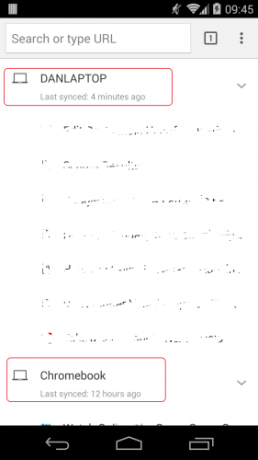
Nu uitați, dacă nu vă place modul implicit de afișare a istoricului dvs. Chrome pe care îl puteți încerca cottonTracks - software care vă include în mod automat istoricul de navigare Împrumutați automat istoricul de navigare cu bumbacTracks pentru ChromeTe-ai săturat să parcurgi istoricul de navigare pentru a descoperi acel articol pe care l-ai văzut săptămâna trecută și ai vrut brusc să-l trimiți cuiva? Sau ați cercetat un anumit subiect doar pentru a ... Citeste mai mult .
Pentru a șterge un dispozitiv din listă, pur și simplu apăsați și țineți apăsat degetul pe intrarea pe care doriți să o eliminați. După câteva secunde, pe ecran apare o nouă opțiune cu textul „Șterge din listă”. Apăsați această opțiune și dispozitivul dvs. va fi dispărut.
Cum este istoricul dvs. acum?
Acest lucru v-a ajutat să remediați o gaură de securitate în listele de dispozitive? Aveți alte sfaturi grozave despre setările istoricului dvs. în Chrome? Google ar trebui să facă această opțiune disponibilă pe desktop?
Dan este un expat britanic care trăiește în Mexic. Este editorul pentru site-ul surorii MUO, Blocks Decoded. În diferite momente, a fost redactor social, redactor creativ și redactor financiar pentru MUO. Îl poți găsi pe site-ul show-ului de la CES din Las Vegas în fiecare an (oameni de PR, ajungeți!), Iar el face multe site-uri din culise...